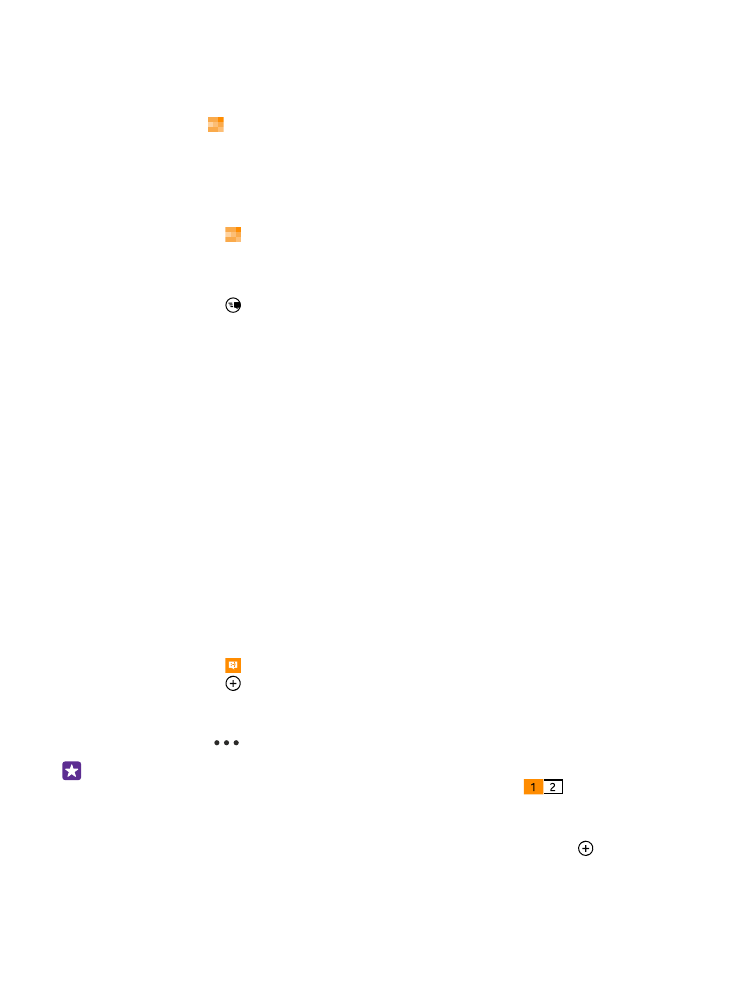
Отправка сообщения
С помощью сообщений SMS и MMS можно быстро связаться с друзьями и родными.
1. Коснитесь элемента Сообщения.
2. Коснитесь элемента .
Если Вы начали писать сообщение и до его отправки переключились в другое
приложение, Вы можете продолжить работу с сообщением, вернувшись в Сообщения.
Коснитесь элемента
> черновики. При оправке сообщения, черновик удаляется.
Совет: Если у вас телефон с двумя SIM-картами, вы можете выбрать SIM-карту, с
которой хотите отправить сообщение. Коснитесь элемента
. Функция
второй SIM-карты поддерживается не всеми телефонами. Сведения о ее
доступности см. здесь: www.microsoft.com/mobile/support/wpfeatures.
3. Чтобы добавить получателя из списка контактов, коснитесь элемента или начните
ввод имени. Можно также ввести номер телефона.
© 2015 Microsoft Mobile. Все права защищены.
74
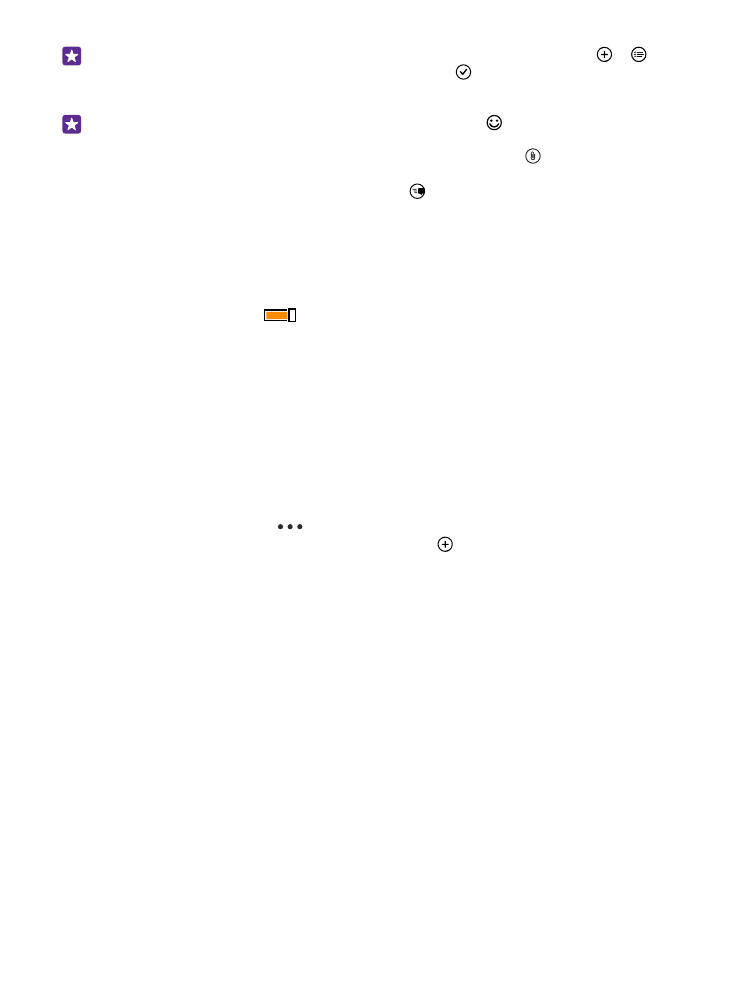
Совет: Чтобы добавить нескольких получателей, коснитесь элемента > ,
выберите необходимых получателей и коснитесь .
4. Коснитесь поля сообщения и введите сообщение.
Совет: Для добавления смайлика коснитесь элемента .
5. Чтобы добавить вложение, например фотографию, коснитесь и выберите
вложение.
6. Для отправки сообщения коснитесь элемента .
Если вы не можете отправить мультимедийное сообщение, убедитесь, что соблюдены
перечисленные условия:
•
Ваша мобильная подписка поддерживает мультимедийные сообщения.
•
Передача данных включена. Проведите вниз от верхнего края экрана, нажмите ВСЕ
НАСТРОЙКИ > сотовая сеть+SIM и установите для параметра Передача
данных значение Вкл.
.
Прием и отображение мультимедийных сообщений возможны только в том случае, если
устройство является совместимым. На различных устройствах сообщения могут
отображаться по-разному.
Переадресация сообщения
В беседы коснитесь беседы, коснитесь пересылаемого сообщения и удерживайте его,
а затем коснитесь элемента переадресовать.
Перед пересылкой сообщения можно изменить текст, а также добавить или удалить
вложения.
Переадресация нескольких сообщений
В беседы коснитесь беседы и
> выбрать сообщения, коснитесь флажков, которые
появляются рядом с сообщениями, затем коснитесь для добавления получателя.